
Nếu bạn đang tìm kiếm một máy chủ ứng dụng nhẹ, mạnh mẽ để triển khai các ứng dụng Java, Tomcat 9 là một trong những lựa chọn phổ biến nhất. Được phát triển bởi Apache Software Foundation, Tomcat hoạt động như một môi trường runtime cho các ứng dụng Java, Java Servlet và JavaServer Pages (JSP).

Trong bài viết này, chúng ta sẽ hướng dẫn từng bước cách cài đặt và thiết lập Tomcat 9 trên hệ điều hành Linux.
Trước khi bắt đầu, bạn cần:
Nếu bạn chưa có tài khoản sudo, hãy tạo một người dùng mới và cấp quyền như sau:
$ adduser newuser
$ usermod -aG sudo newuserTomcat yêu cầu Java SE 8 trở lên. Bạn có thể cài đặt OpenJDK bằng cách:
$ sudo apt update
$ sudo apt install default-jdkXác nhận phiên bản Java đã cài đặt:
$ java -versionĐể đảm bảo an toàn, chúng ta sẽ chạy Tomcat dưới một tài khoản riêng thay vì tài khoản root:
$ sudo useradd -m -U -d /opt/tomcat -s /bin/false tomcatTruy cập trang tải xuống Tomcat để lấy đường dẫn phiên bản mới nhất. Sau đó, tải về và giải nén:
$ cd /tmp
$ wget https://downloads.apache.org/tomcat/tomcat-9/v9.0.65/bin/apache-tomcat-9.0.65.tar.gz
$ sudo mkdir /opt/tomcat
$ tar -xf apache-tomcat-9.0.65.tar.gz
$ sudo mv apache-tomcat-9.0.65 /opt/tomcat/Tạo một liên kết tượng trưng để quản lý các bản cập nhật dễ dàng hơn:
$ sudo ln -s /opt/tomcat/apache-tomcat-9.0.65 /opt/tomcat/latestGán quyền sở hữu cho người dùng Tomcat:
$ sudo chown -R tomcat: /opt/tomcat
$ sudo chmod +x /opt/tomcat/latest/bin/*.shTạo tệp dịch vụ để quản lý Tomcat như một service:
$ sudo nano /etc/systemd/system/tomcat.serviceThêm nội dung sau:
[Unit]
Description=Apache Tomcat 9
After=network.target
[Service]
Type=forking
User=tomcat
Group=tomcat
Environment="JAVA_HOME=/usr/lib/jvm/default-java"
Environment="CATALINA_HOME=/opt/tomcat/latest"
ExecStart=/opt/tomcat/latest/bin/startup.sh
ExecStop=/opt/tomcat/latest/bin/shutdown.sh
[Install]
WantedBy=multi-user.targetLưu và thoát (Ctrl + X, Y, Enter), sau đó tải lại daemon:
$ sudo systemctl daemon-reload
$ sudo systemctl start tomcat
$ sudo systemctl enable tomcatKiểm tra trạng thái dịch vụ:
$ sudo systemctl status tomcat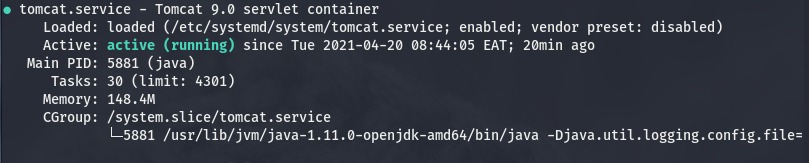
Mở cổng 8080 để truy cập Tomcat:
$ sudo ufw allow 8080/tcpBây giờ bạn có thể kiểm tra bằng cách truy cập: http://localhost:8080
Chỉnh sửa tệp tomcat-users.xml để cấp quyền quản trị:
$ sudo nano /opt/tomcat/latest/conf/tomcat-users.xml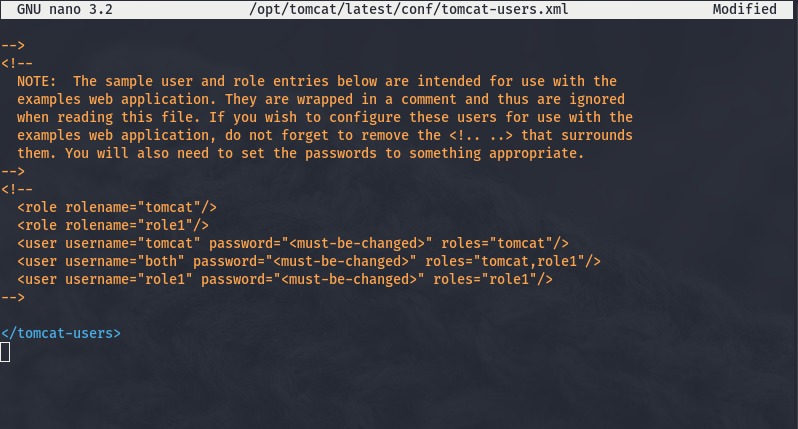
Thêm đoạn sau trước thẻ </tomcat-users>:
<role rolename="admin-gui"/>
<role rolename="manager-gui"/>
<user username="admin" password="strongpassword" roles="admin-gui,manager-gui"/>Lưu lại và khởi động lại Tomcat:
$ sudo systemctl restart tomcathttp://localhost:8080/manager/htmlhttp://localhost:8080/host-manager/htmlVậy là bạn đã hoàn tất quá trình cài đặt Tomcat 9 trên Linux. Bây giờ bạn có thể triển khai các ứng dụng Java của mình trên nền tảng mạnh mẽ này. Để bảo mật hơn, bạn có thể thiết lập SSL để mã hóa dữ liệu hoặc tham khảo tài liệu chính thức của Apache Tomcat để khám phá thêm các tính năng nâng cao.
Tips: Tham gia Channel Telegram KDATA để không bỏ sót khuyến mãi hot nào